Wenn Sie ein Blogger sind, wissen Sie, wie wichtig Bilder für die Verbesserung der Qualität von Blogbeiträgen sind. Es gibt viele Quellen – entweder in der realen Welt oder in der virtuellen Welt – wo Sie Bilder erwerben können, die Sie für Ihren Blog verwenden können. Das Problem ist, dass es selten ist, die Bilder beim ersten Versuch richtig zu machen. Meistens müssen Sie die Bilder bearbeiten, bevor sie Ihre Beiträge schmücken können.
Während Bildbearbeitungs-Apps im Überfluss vorhanden sind, ist diejenige, die perfekt für den täglichen Gebrauch ist, schwer zu finden. Die Verwendung von Photoshop nur zum Ändern der Größe von Bildern wäre ein Overkill. Wenn Sie ein Mac-Benutzer sind, können Sie es versuchen Größe ändern – eine Bildverarbeitungsanwendung, die Bilder auf verschiedene Weise und in großen Mengen bearbeiten kann.
Die Funktionen
Wenn Sie ResizeMe zum ersten Mal öffnen, sehen Sie als erstes sofort den Dateilistenbereich links und den Bildvorschaubereich rechts davon. Wenn Sie ein Bild aus der Liste auswählen, zeigt ResizeMe eine Vorschau des verarbeiteten Bildes an.
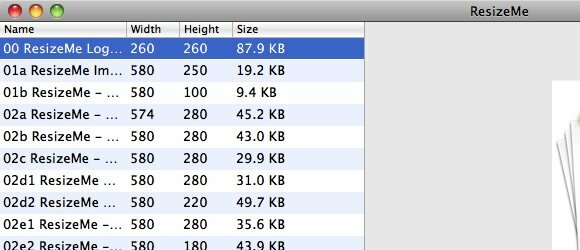
Das Hinzufügen von zu verarbeitenden Bildern ist einfach. Sie können sie per Drag-and-Drop in den Listenbereich ziehen oder mit der Schaltfläche „+ (plus)" Knopf unter. Das Löschen eines aus der Liste ist ebenfalls so einfach wie das Klicken auf „– (minus)" Taste.

ResizeMe bietet viele schnelle Bildbearbeitungsfunktionen, die für alltägliche Benutzer sehr nützlich sein können. Der erste auf der Liste ist „Skalieren & Größe ändern“. Wie der Name schon sagt, hilft Ihnen diese Funktion dabei, die Größe des Bildes auf die benötigten Pixel zu ändern. Um Verzerrungen zu vermeiden, markieren Sie „Seitenverhältnis beibehalten" Kasten. Während "Nur verkleinern”-Option reduziert die Größe jedes Bildes, das größer als das eingestellte Limit ist, wird jedoch nicht mit den kleineren verwechselt. Diese Optionen sind sehr nützlich, um Ihre Bilder innerhalb der Größe Ihres Blog-Layouts zu halten.
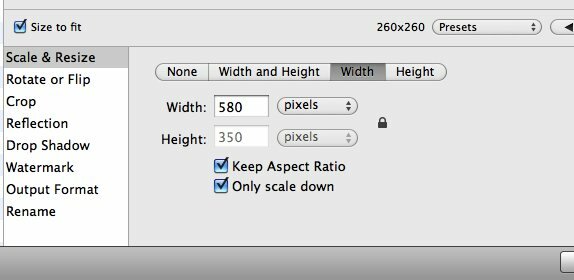
Hin und wieder werden Sie auf unsaubere Fotos stoßen. Das zweite Merkmal – „Drehen oder spiegeln“ – ist Ihre Antwort. Sie können frei drehen oder das Bild direkt auf Querformat/Hochformat einstellen. Mit dieser Funktion können Sie das Bild auch horizontal oder vertikal spiegeln. Um ein maximales Ergebnis zu erzielen, wird diese Funktion am besten mit der Zuschneidefunktion kombiniert.
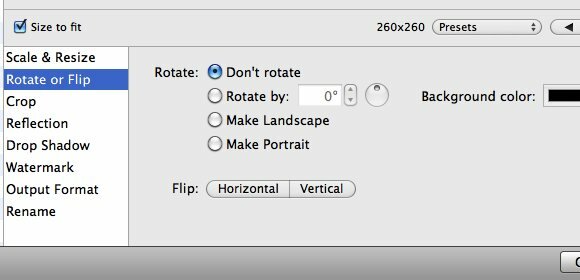
Das "Ernte”-Funktion selbst ist ziemlich einfach. Sie legen die gewünschte Ergebnisgröße fest und legen den Bereich fest, in dem das Zuschneiden beginnen soll. Leider konnten wir den Zuschneidebereich in der Vorschau nicht ziehen und verschieben.
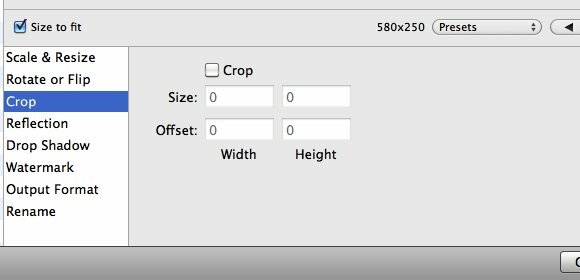
“Reflexion“ ist ein netter Trick, den Sie auf Ihr Bild anwenden können. Stellen Sie die „Opazität" und "Menge“ der Reflexion, um den gewünschten Effekt zu erzielen.
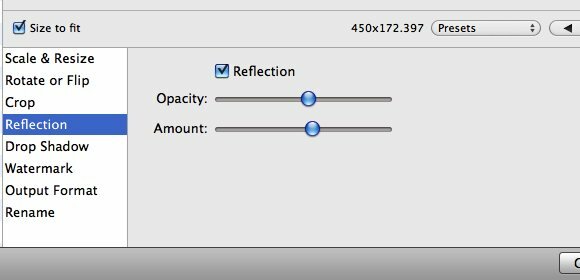
Es ist schön, Reflexionen von Bildboxen zu sehen. Aber ich persönlich denke, dass Sie mit dieser Funktion das beste Ergebnis erzielen würden, wenn Sie den Effekt auf Bilder mit transparentem Hintergrund wie diesem anwenden.

Ein weiterer schöner Effekt, den Sie auf Ihre Bilder anwenden können, ist „Schlagschatten“. Sie können Farbe, Winkel, Versatz, Unschärfe und Deckkraft des Schattens anpassen.
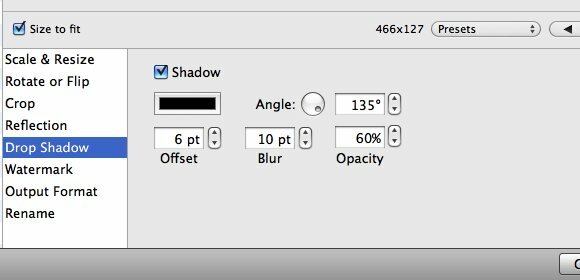
Ähnlich zu "Reflexion“, “Schlagschatten“ wird Ihnen auch ein anderes Ergebnis liefern, wenn es auf Boxen und teilweise transparente Bilder angewendet wird.
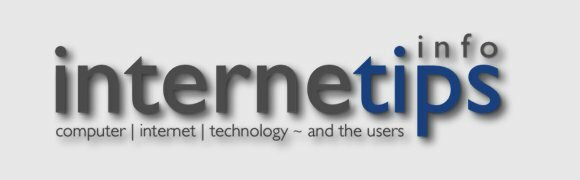
Sie möchten Ihre Bilder vor Bilddieben schützen? Dort können Sie Ihr Wasserzeichen platzieren. Sie können beispielsweise Ihre Website-Adresse auf dem Bild platzieren. Auch wenn Leute Ihre Bilder immer noch stehlen können, werden sie Ihre Website auch kostenlos bewerben.
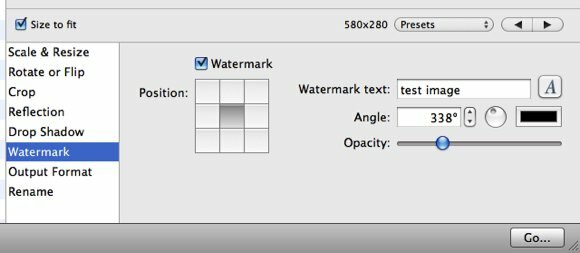
Neben der Anpassung des Textes können Sie auch den Winkel, die Farbe und die Deckkraft des Wasserzeichens festlegen.
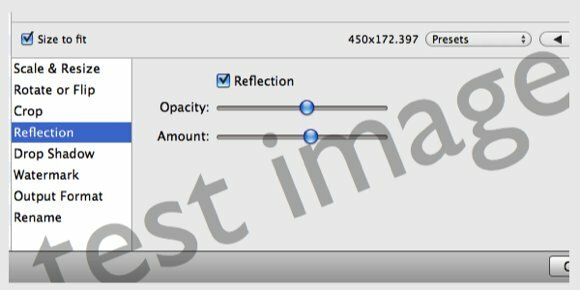
Wenn Sie Ihre Bilder in anderen Formaten benötigen, bietet ResizeMe auch die einfache Möglichkeit, dies zu tun. Gehen Sie einfach zu „Ausgabeformat" darstellen.
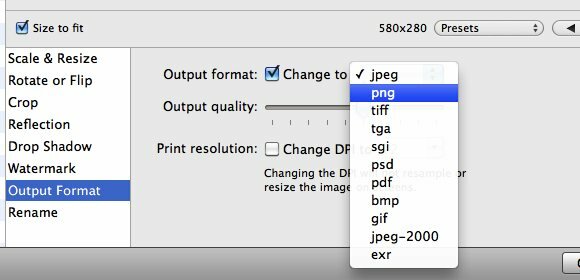
Das Umbenennen von Bildern in großen Mengen wird keine alltägliche Aufgabe mehr sein, da Sie dies mit Hilfe von „Umbenennen”-Funktion in ResizeMe.
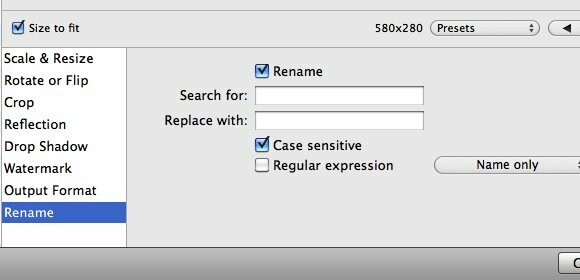
Verarbeiten, Voreinstellen, Los!
Nachdem Sie mit allen vorgenommenen Änderungen zufrieden sind, klicken Sie auf „gehen” unten rechts im Fenster, um sie auf Ihre Bilder anzuwenden.
Das einzige, was Sie beachten sollten, ist, dass ResizeMe alle Dateien in der Liste gemäß den Einstellungen auf einmal verarbeitet. Wenn Sie verschiedene Einstellungen auf verschiedene Bilder anwenden möchten, sollten Sie dies in verschiedenen Sitzungen tun.
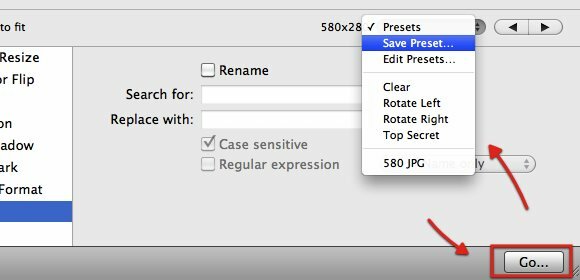
Die gute Nachricht ist, dass Sie die Einstellungen als Voreinstellungen speichern können. Das Wiederholen desselben Vorgangs für verschiedene Bilder in der Zukunft wäre also so einfach wie die Auswahl einer Voreinstellung und das Drücken von „gehen“.
Ich persönlich fand ResizeMe sehr nützlich für meine Lichtbildmanipulationsanforderungen, insbesondere wenn ich ähnliche Änderungen an Gruppen von Bildern vornehmen muss.
Was ist mit dir? Hast du ResizeMe ausprobiert? Kennen Sie Alternativen? Bitte teilen Sie Ihre Ergebnisse im Kommentar unten.
Offenlegung von Partnern: Make Tech Easier kann Provisionen für Produkte verdienen, die über unsere Links gekauft wurden, was die Arbeit unterstützt, die wir für unsere Leser leisten.


